(完整版)图形图像处理案例教程photoshopcs5教案
Photoshop cs5上课教案
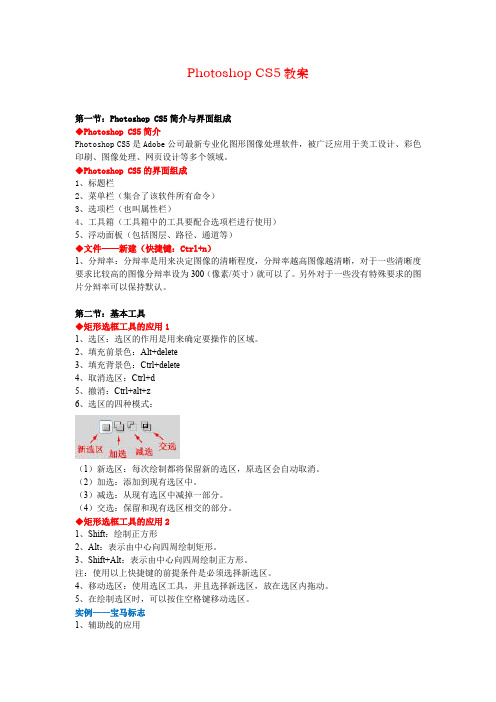
Photoshop CS5教案第一节:Photoshop CS5简介与界面组成◆Photoshop CS5简介Photoshop CS5是Adobe公司最新专业化图形图像处理软件,被广泛应用于美工设计、彩色印刷、图像处理、网页设计等多个领域。
◆Photoshop CS5的界面组成1、标题栏2、菜单栏(集合了该软件所有命令)3、选项栏(也叫属性栏)4、工具箱(工具箱中的工具要配合选项栏进行使用)5、浮动面板(包括图层、路径、通道等)◆文件——新建(快捷键:Ctrl+n)1、分辩率:分辩率是用来决定图像的清晰程度,分辩率越高图像越清晰,对于一些清晰度要求比较高的图像分辩率设为300(像素/英寸)就可以了。
另外对于一些没有特殊要求的图片分辩率可以保持默认。
第二节:基本工具◆矩形选框工具的应用11、选区:选区的作用是用来确定要操作的区域。
2、填充前景色:Alt+delete3、填充背景色:Ctrl+delete4、取消选区:Ctrl+d5、撤消:Ctrl+alt+z6、选区的四种模式:(1)新选区:每次绘制都将保留新的选区,原选区会自动取消。
(2)加选:添加到现有选区中。
(3)减选:从现有选区中减掉一部分。
(4)交选:保留和现有选区相交的部分。
◆矩形选框工具的应用21、Shift:绘制正方形2、Alt:表示由中心向四周绘制矩形。
3、Shift+Alt:表示由中心向四周绘制正方形。
注:使用以上快捷键的前提条件是必须选择新选区。
4、移动选区:使用选区工具,并且选择新选区,放在选区内拖动。
5、在绘制选区时,可以按住空格键移动选区。
实例——宝马标志1、辅助线的应用2、显示标尺:视图——标尺(快捷键:Ctrl+r)实例——图标制作1、先按鼠标后按键。
2、选择——变换选区(可以修改选区大小角度)实例——小车1、移动工具——移动图像2、ctrl+alt:表示复制3、变换图像大小和角度:编辑——自由变换◆套索工具1、套索工具、多边形套索、磁性套索。
Photoshop CS5图像制作案例教程1

显示比例区 状态栏
图像信息区
1.1.3 相关工具
5.控制面板 控制面板是处理图像时另一个不可或缺的部分。Photoshop CS5为用户提供了多个控制面板组。 (1)收缩与扩展控制面板 (2)拆分控制面板 (3)组合控制面板 (4)控制面板弹出式菜单 (5)隐藏与显示控制面板 (6)自定义工作区
1.2 文件设置
3.图像尺寸的调整 打开一幅图像,选择“图像 > 图像大小”命令,弹出“图 像大小”对话框。
“图像大小”对话框
1.3.3 相关工具
4.画布尺寸的调整
图像画布尺寸的大小是指当前图像周围的工作空间的大小。 打开一幅图像,选择“图像 > 画布大小”命令,弹出“画布大 小”对话框。当前大小:显示的是当前文件的大小和尺寸。新 建大小:用于重新设定图像画布的大小。 定位:用于调整图像 在新画面中的位置,可偏左、居中或在右上角等,设置不同的 调整方式,图像调整后的效果。
1.2.3 相关工具
5.关闭图像 将图像进行存储后,可以将其关闭。选择“文件 > 关闭” 命令或按Ctrl+W组合键,可以关闭文件。关闭图像时,若当前 文件被修改过或是新建文件,则会弹出提示框,单击“是”按 钮即可存储并关闭图像。
“关闭”对话框
1.3 图像的操作
操作目的 操作步骤 相关工具
1.3.1 操作目的
“魔棒”工具属性栏
1.1.3 相关工具
4.状态栏 打开一幅图像时,图像的下方会出现该图像的状态栏。
状态栏的左侧显示当前图像缩放显示的百分数。在显示区 的文本框中输入数值可以改变图像窗口的显示比例。
在状态栏的中间部分显示当前图像的文件信息,单击三角 形按钮,在弹出的菜单中单击“显示”菜单,在弹出的子菜单 中可以选择当前图像的相关信息。
(完整版)图形图像处理案例教程photoshopcs5教案.doc
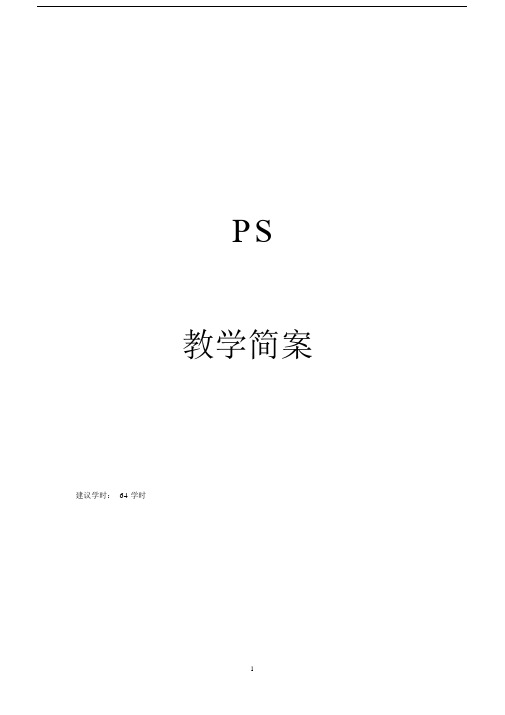
PS教学简案建议学时: 64 学时课题任务参考资料教学方法教学目标任务学习重点教学实施项目一认识Photoshop CS5本项目参考节数: 6 课时认识Photoshop CS5教学配套课件教师讲解、示范演示、操作辅导,授课节数 6 课时学生操作1.认识 Photoshop CS5 的工作界面2.学会整理操作窗口3.掌握 Photoshop 文件的基本操作,学会新建、打开、关闭、保存文件4.初步掌握图层的基本操作5.运用历史记录面板还原操作1.认识Photoshop CS5 的工作界面2.文件的管理3.制作一张简单的广告1.认识Photoshop CS5 的工作界面2.掌握Photoshop 文件的基本操作,学会新建、打开、关闭、保存文件3.初步掌握图层的基本操作任务 1认识Photoshop CS5的工作界面任务简述:认识Photoshop CS5 的工作界面以及各种菜单、工具相关知识:(教师讲解、演示,学生操作)1.认识工作区,进行屏幕切换操作2.认识工具箱,选择工具进行操作3.认识工具与属性栏、面板,对不同工具的属性栏进行操作任务实施:教学检测教学总结任务 2文件的管理任务简述:文件管理,包括新建文件、打开文件,把文件以不同的格式存储到指定的位置等,及图层基本操作。
相关知识:(教师讲解、演示,学生操作)1.文件的管理2.图层3.文件格式任务实施:(教师演示,学生操作训练、教师指导)按操作步骤操作任务 3制作一张简单的广告任务简述:制作一张简单的广告。
相关知识:(教师讲解、演示,学生操作)1.新建图层2.图层的复制3.调整图层顺序任务实施:(教师演示,学生操作训练、教师指导)按操作步骤操作1.任务过程中检查操作效果、检查任务作品2.完成自我检测3.布置作业完成自我检测教学实施(总课时: 6 学时)【课题导入】( 5 分钟)项目任务介绍,学习目标、学习重点阐述。
【教授新课】(总学时: 4 课时)任务 1认识Photoshop CS5的工作界面(1课时)任务分析:认识Photoshop CS5 的工作界面以及各个菜单、工具相关知识:(教师讲解、演示,学生操作)(20 分钟)1.认识工作区,进行屏幕切换操作2.认识工具箱,选择工具进行操作3.认识工具与属性栏、面板,对不同工具的属性栏进行操作任务实施:(20 分钟)教师操作演练,学生进行操作训练,教师进行操作指导。
PhotoshopCS5教案(可编辑修改word版)

第 1 周星期
教学进程安排一、通过演示和介绍PS CS5 界面,让学生了解将要学习的软件界面。
二、PhotoshopCS5 的基本操作
1.控制面板的显示与隐藏
2.新建文件
(1)名称;(2)预设;(3)分辩率;(4)色彩模式
教学进程三、图像存储。
1.位图图像格式;
2.JPEG 格式;
3.PSD(PDD)格式;
4.EPS 格式
5.GIF 格式;
6.BMP 格式
7.PICT 格式等
四、图像的缩放、屏幕显示模式
安排五、学生按教师布置任务进行练习体会,熟悉 PS 的界面和基本操作。
六、教师作个别辅导,帮助学生解决他们不能解决的问题。
教学
反思
第2 周星期
教学
反思
第3 周星期成部分
教学
反思
第4 周星期
教学
反思
第5 周星期
教学
反思
第6 周星期
教学
反思
第7 周星期
教学
反思
第8 周星期
教学
反思
第9 周星期
教学
反思
第10 周星期
教学
反思
第11 周星期
教学
反思
第12 周星期
教学
反思
第13 周星期
教学
反思
第14 周星期
教学
反思
第15 周星期
教学
反思
第16 周星期
教学
反思
第17 周星期
教学反思。
《图形图像处理Photoshop cs5基础案例与教程》模块五

• 必备知识 6. 文字跟随路径: 先使用“钢笔工具”或“形状工具” 绘制工作路 径,然后利用“文字跟随路径”功能,选择“文 字工具”文字沿着指定的路径放置,形成路径文 字。输入的文字可以沿着路径边缘排列,也可以 在路径内部排列,并且可以通过移动路径或编辑 路径形状来改变路径文字的位置和形状。输入时 将光标移动到路径上,当光标变成路径输入状态 时单击输入即可。
任务2 路径操作
• 任务目标 1. 理解什么是路径 2. 掌握钢笔工具 3. 掌握自由钢笔工具 4. 掌握锚点工具 5. 掌握转换点工具 6. 掌握路径选择工具 • 任务分析 本任务需要综合应用“打开” “新建图层” “复制图层” “快速蒙版工具” “文字工具” “形状工具”和“路径 工具”等工具命令完成对图像背景和图像效果的制作。
• 必备知识 1.路径 路径是由一条或多条线段或曲线组成的,每一段都有锚点标记,通过编 辑路径的锚点,可以很方便地改变路径的形状。在曲线上,每个选中的 锚点显示一条或两条调节柄,调节柄以控制点结束,调节柄和控制点的 位置决定曲线的大小和形状,移动这些元素将改变路径中曲线的形状。 2.路径工具 路径工具属矢量绘图工具,主要包括”钢笔””自由钢笔””添加锚 点””删除锚点””转换点””路径选择”和”直接选择”工具,利用 这些工具可以精确地绘制直线或光滑的曲线路径,并可以对它们进行精 确的编辑调整。 (1)自由钢笔工具 类似套索工具,可以自由绘制任意想要的路径。 (2)添加锚点工具 在工作路径的单击处添加一锚点。具体操作是选取该工具将鼠标光标放 到工作路径中想要添加锚点的位置,当光标的右下方出现一个“+”号时, 单击鼠标,即可在工作路径的单击处添加一锚点。 (3)删除锚点工具 工作路径上的锚点删除。具体操作是选取该工具将鼠标光标放到工作路 即可将工作路径上的锚点删除。
PHOTOSHOP CS5教案
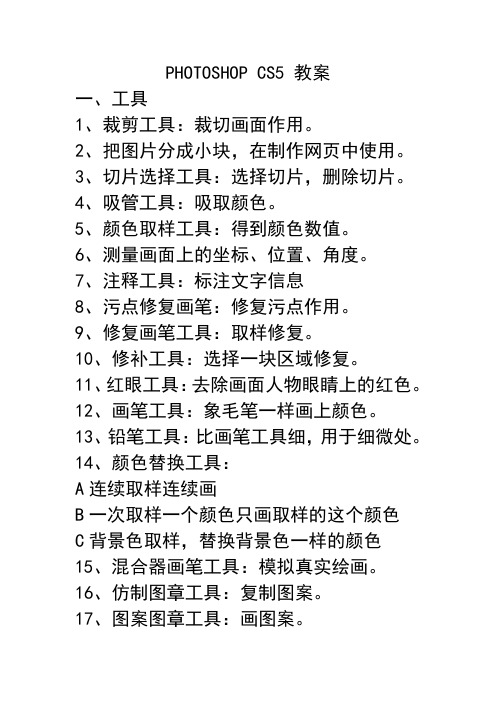
PHOTOSHOP CS5 教案
一、工具
1、裁剪工具:裁切画面作用。
2、把图片分成小块,在制作网页中使用。
3、切片选择工具:选择切片,删除切片。
4、吸管工具:吸取颜色。
5、颜色取样工具:得到颜色数值。
6、测量画面上的坐标、位置、角度。
7、注释工具:标注文字信息
8、污点修复画笔:修复污点作用。
9、修复画笔工具:取样修复。
10、修补工具:选择一块区域修复。
11、红眼工具:去除画面人物眼睛上的红色。
12、画笔工具:象毛笔一样画上颜色。
13、铅笔工具:比画笔工具细,用于细微处。
14、颜色替换工具:
A连续取样连续画
B一次取样一个颜色只画取样的这个颜色
C背景色取样,替换背景色一样的颜色
15、混合器画笔工具:模拟真实绘画。
16、仿制图章工具:复制图案。
17、图案图章工具:画图案。
18、历史记录画笔:还原作用。
19、史记录艺术画笔:艺术还原。
20、橡皮擦工具:擦除。
21、景橡皮擦:三项。
22、擦掉一块区域。
23、渐变
24、油漆桶
25、模糊、锐化、涂抹
26、减淡、加深、海绵:吸取颜色变黑白
27、钢笔
28、文字
29、路径选择:移动
30、直接选择:可修改
31、图形、抓手、放大
32、旋转视图
33、旋转视图工具:编辑首选项性能启动
/action-model-name-down-itemid-71.html#SoftDownUrl。
Photoshop CS5图像处理教程 教案 作者 湛邵斌 教学教案

《Photoshop CS5图像处理教程》配套教学教案第1讲课时内容Photoshop CS5基础授课时间90分钟课时2教学目标了解图像处理的基本概念。
熟悉Photoshop CS5的工作界面。
掌握Photoshop CS5的基本操作。
能够进行简单的图像处理操作。
教学重点Photoshop CS5的工作界面。
图像处理的基本概念和Photoshop CS5的基本操作。
教学难点熟练掌握Photoshop CS5的基本操作,在设计中能够提高工作效率。
教学设计1、教学思路:(1)讲解图像处理的基本概念和Photoshop CS5的工作界面,让学员认识Photoshop CS5,了解图像处理的原理;(2)演示“夜空”图像作品的具体步骤,让学员理解Photoshop CS5的基本操作;(3)查看和调整“风景”图像大小的相关操作,让学员理解在Photoshop CS5查看和缩放图像的操作;(4)安排上机实训。
2、教学手段:(1)通过提问回答互动环节来讲解理论知识;(2)实例讲解过程穿插相关基础知识,实例结束后进行总结和疑难提问;(3)对于重点操作可以着重演示,并加强举例说明。
3、教学资料及要求:除教材中的实例外,可以了解Photoshop CS5的文件浏览器AdobeBridge的相关操作方法,便于学员拓展学习。
教学内容讨论问题:1、在对一张图片进行编辑时,是否了解图片的基本属性呢?2、对一张图片进行简单的编辑可由哪些操作?内容大纲:具体可结合本章的PPT课件进行配合讲解。
1.1图像处理的基本概念1.1.1位图与矢量图1.1.2图像分辨率1.1.3图像的色彩模式1.1.4常用图像文件格式1.2初识Photoshop CS51.2.1打开文件1.2.2认识Photoshop CS5工作界面1.2.3关闭文件和退出软件1.3制作“夜空”图像1.3.1新建“夜空”图像文件1.3.2设置标尺、网格和参考线1.3.3设置绘图颜色1.3.4了解图层的作用——填充“夜空”图像1.3.5撤消与重做操作的应用1.3.6保存“夜空”图像1.4查看和调整“风景”图像大小1.4.1切换图像文件1.4.2查看图像的显示效果1.4.3调整图像1.5实训——制作寸照效果1.5.1实训目标1.5.2专业背景1.5.3操作思路1.6疑难解析1.7习题拓展知识课堂案例1——“夜空”图像效果上机实训——寸照效果小结1、掌握图像处理的基本概念。
边学边做PSCS5图像制作案例教程教案

边学边做PSCS5图像制作案例教程教案《边做边学-Photoshop CS5图像制作案例教程》配套教学教案第1讲第2讲2.5综合演练制作滑板运动插画使用渐变工具制作背景。
使用去色命令和色阶命令改变人物图片的颜色。
使用扩2.6综合演练制作购物插画使用椭圆工具和减淡工具绘制眼球。
使用画笔工具绘制鼻子。
使用钢笔工具绘制嘴巴。
使用移动工具添加宣传文字。
第3讲3.4综合演练制作旅游贺卡使用添加图层样式命令制作背景效果。
使用文字工具添加宣传文字。
使用添加图3.5综合演练制作春节贺卡使用添加图层样式命令制作马图形效果。
使用文本工具添加文字。
使用椭圆工具第4讲4.5综合演练制作个人写真照片模板使用图层蒙版和画笔工具制作照片的合成效果,使用矩形工具和钢笔工具制作立体效4.6综合演练制作童话故事照片模板使用定义图案命令制作背景效果;使用用画笔描边路径按钮为圆角矩形制作花形描边;使用添加图层样式按钮为圆角矩形添加特殊效果;使用创建剪贴蒙版命令为人物照片添加第5讲5.4综合演练—制作模特大赛宣传单使用文字工具输入文字。
使用渐变工具和添加图层样式命令制作标题文字效果。
5.5综合演练—制作旅游胜地宣传单使用色阶命令调整图片颜色,使用移动工具添加素材图片,使用图层蒙版按钮和渐变工具制作图片的合成效果,使用描边命令为文字添加描边效果。
第6讲6.4综合演练—制作笔记本广告使用图层混合模式命令和渐变工具制作背景效果,使用添加图层样式命令和剪贴6.5综合演练—制作化妆品广告使用渐变工具绘制背景效果。
使用添加图层蒙版命令和渐变工具制作图片的渐隐第7讲7.4综合演练—制作饮料包装使用渐变工具和添加图层混合模式命令制作背景效果。
使用添加图层蒙版命令制7.5综合演练—制作MP3包装使用钢笔工具绘制包装平面图形状。
使用圆角矩形工具和文字工具制作装饰图形效果。
使用自由变换命令和斜面和浮雕命令制作包装的立体效果。
- 1、下载文档前请自行甄别文档内容的完整性,平台不提供额外的编辑、内容补充、找答案等附加服务。
- 2、"仅部分预览"的文档,不可在线预览部分如存在完整性等问题,可反馈申请退款(可完整预览的文档不适用该条件!)。
- 3、如文档侵犯您的权益,请联系客服反馈,我们会尽快为您处理(人工客服工作时间:9:00-18:30)。
PS
教学简案建议学时:64学时
项目一认识Photoshop CS5
本项目参考节数:6课时
教学实施
(总课时:6学时)
【课题导入】(5分钟)
项目任务介绍,学习目标、学习重点阐述。
【教授新课】(总学时:4课时)
任务1认识Photoshop CS5 的工作界面(1课时)
任务分析:认识Photoshop CS5的工作界面以及各个菜单、工具
相关知识:(教师讲解、演示,学生操作)(20分钟)
1.认识工作区,进行屏幕切换操作
2.认识工具箱,选择工具进行操作
3.认识工具与属性栏、面板,对不同工具的属性栏进行操作
任务实施:(20分钟)
教师操作演练,学生进行操作训练,教师进行操作指导。
检查学生操作效果,检查学生完成的任务作品。
任务2文件的管理(1课时)
任务分析:文件管理,包括新建文件、打开文件,把文件以不同的格式存储到指定的位置等,及图层基本操作。
相关知识:(教师讲解、演示,学生操作)(15分钟)
1.文件的管理
2.图层
3.文件格式
任务实施:(教师演示,学生操作训练、教师指导)(30分钟)
教师操作演练,学生进行操作训练,教师进行操作指导。
检查学生操作效果,检查学生完成的任务作品。
任务3制作一张简单的广告(约2课时)
任务分析:制作一张简单的广告。
相关知识:(教师讲解、演示,学生操作)(20分钟)
1.新建图层
2.图层的复制
3.调整图层顺序
任务实施:(教师演示,学生操作训练、教师指导)(45分钟)教师操作演练,学生进行操作训练,教师进行操作指导。
学生进行多次操作训练。
检查学生操作效果,检查学生完成的任务作品。
【教学检测】
(约2课时)
1.完成项目实训
2.项目实训完成情况检查,评价总结
【教学总结】
(10分钟)
教学内容
教学完成情况
学生学习掌握情况
项目二图像基本编辑
本项目参考节数:8课时
教学实施
(总课时:8学时)
【课题导入】(5分钟)
项目任务介绍,学习目标、学习重点阐述。
【教授新课】(总学时:8课时)
任务1调整图像大小(1.5课时)
任务分析:对图像的大小及分辨率进行修改
相关知识:(教师讲解、演示,学生操作)(10分钟)
1.像素
2.分辨率
任务实施:(教师演示,学生操作训练、教师指导)(30分钟)教师操作演练,学生进行操作训练,教师进行操作指导。
检查学生操作效果,检查学生完成的任务作品。
任务拓展:海边渡假(20分钟)
任务2移动复制保龄球(1.5课时)
任务分析:利用移动工具移动复制图像。
相关知识:(教师讲解、演示,学生操作)(10分钟)
1.选择图层
2.图层图像的分布与对齐
3.合并图层
任务实施:(教师演示,学生操作训练、教师指导)(30分钟)教师操作演练,学生进行操作训练,教师进行操作指导。
检查学生操作效果,检查学生完成的任务作品。
任务拓展旋转的花朵(20分钟)
任务3为咖啡杯贴图(1课时)
任务分析:给一个咖啡杯贴上装饰花纹图案。
任务实施:(教师演示,学生操作训练、教师指导)(30分钟)教师操作演练,学生进行操作训练,教师进行操作指导。
检查学生操作效果,检查学生完成的任务作品。
任务4束河古镇(1.5课时)
任务分析:利用裁剪整理图片。
相关知识:(教师讲解、演示,学生操作)(5分钟)
1.裁剪图像
任务实施:(教师演示,学生操作训练、教师指导)(30分钟)教师操作演练,学生进行操作训练,教师进行操作指导。
检查学生操作效果,检查学生完成的任务作品。
任务拓展创意灯泡(20分钟)
任务5靠近的帆船(0.5课时)
任务分析:使两艘帆船靠得更近一些,并让帆船基本上保持原样。
相关知识:(教师讲解、演示,学生操作)
1.内容识别比例
任务实施:(教师演示,学生操作训练、教师指导)(25分钟)教师操作演练,学生进行操作训练,教师进行操作指导。
检查学生操作效果,检查学生完成的任务作品。
任务6摆正的地平线(0.5课时)
任务分析:水平整理图片。
任务实施:(教师演示,学生操作训练、教师指导)(25分钟)教师操作演练,学生进行操作训练,教师进行操作指导。
检查学生操作效果,检查学生完成的任务作品。
【教学检测】
(约2课时)
1.完成自我测试
2.自我测试完成情况检查,评价总结【教学总结】
(10分钟)
教学内容
教学完成情况
学生学习掌握情况
项目三选区的编辑与操作
本项目参考节数:8课时
项目四绘画与照片修饰
本项目参考节数:8课时
项目五色彩专业调整
本项目参考节数:8课时
项目六通道技术
本项目参考节数:6课时
项目七文字处理
本项目参考节数:6课时
项目八滤镜特效
本项目参考节数:6课时
项目九图像基本编辑
本项目参考节数:8课时。
